Comment se prémunir de l'installation de l'outil d'accès à distance Gh0st ?
de TroieÉgalement connu sous le nom de: Cheval de Troie d'accès à distance Gh0st
Obtenez une analyse gratuite et vérifiez si votre ordinateur est infecté.
SUPPRIMEZ-LES MAINTENANTPour utiliser le produit complet, vous devez acheter une licence pour Combo Cleaner. 7 jours d’essai limité gratuit disponible. Combo Cleaner est détenu et exploité par RCS LT, la société mère de PCRisk.
Guide de suppression du virus Gh0st
Qu'est-ce que Gh0st ?
Gh0st est un outil d'accès/administration à distance (RAT) qui est conçu pour contrôler à distance les ordinateurs Windows infectés. Gh0st s'installe sur les ordinateurs par le biais d'autres logiciels malveillants qui lui ouvrent une porte dérobée qui permet aux cybercriminels de contrôler les ordinateurs infectés. Généralement, les TATR peuvent être utilisées à diverses fins, mais dans les deux cas, la plupart d'entre elles peuvent causer aux victimes de graves problèmes liés à la vie privée, aux finances et à d'autres questions.

En règle générale, les RATs peuvent être utilisés pour accéder au microphone de la victime, à la webcam, aux saisies du clavier. Certaines variantes de Gh0st peuvent être utilisées pour installer des mineurs de cryptomonnaies ou/et divers programmes de type cheval de Troie. La journalisation des frappes est une fonction qui aide les cybercriminels à enregistrer les frappes, en d'autres termes, à enregistrer les touches préssées sur un clavier. En l'utilisant, les cybercriminels peuvent voler divers justificatifs d'identité tels que les logins et les mots de passe de divers comptes. Ils pourraient avoir accès à des comptes bancaires ou à des comptes de courriel, à Facebook, à Telegram, etc. Les comptes volés peuvent être utilisés pour effectuer des transactions frauduleuses, des achats, obtenir de l'argent d'autres personnes, envoyer des campagnes d'arnaques/spam, etc. De plus, Gh0st pourrait être utilisé pour installer un mineur de cryptomonnaie sur les systèmes infectés et utiliser le matériel informatique pour extraire l'une ou l'autre cryptomonnaie (résoudre des problèmes mathématiques). Généralement, les programmes de ce type entraînent une utilisation élevée du CPU et/ou du GPU, ce qui entraîne une consommation d'électricité plus élevée et une diminution des performances de l'ordinateur. Les personnes qui ont des mineurs de cryptomonnaie installés sur leurs ordinateurs ont des factures d'électricité plus élevées, des pannes imprévues, une surchauffe du matériel et d'autres problèmes. Les cybercriminels peuvent également utiliser Gh0st pour infecter des ordinateurs avec divers chevaux de Troie. Des exemples de programmes de type cheval de Troie sont Nymeria, Retefe, Vigorf, etc. Ils peuvent être conçus pour distribuer d'autres logiciels malveillants tels que des voleurs d'informations, des logiciels de rançon et autres virus à haut risque. Pour éviter tout dommage potentiel pouvant être causé par l'utilisation de Gh0st, nous vous recommandons de le désinstaller dès que possible.
| Nom | Cheval de Troie d'accès à distance Gh0st |
| Type de Menace | Cheval de Troie d'accès à distance |
| Noms de Détection | Avast (Win32:Farfli-CF [Cryp]), BitDefender (Backdoor.Zegost.BC), ESET-NOD32 (Win32/Farfli.ARD), Kaspersky (Backdoor.Win32.Farfli.alus), Liste complète (VirusTotal) |
| Charge Utile | Ce RAT peut être utilisé pour installer un mineur de cryptomonnaie, un cheval de Troie ou tout autre logiciel malveillant. |
| Symptômes | Les chevaux de Troie d'accès à distance sont conçus pour infiltrer furtivement l'ordinateur de la victime et rester silencieux, de sorte qu'aucun symptôme particulier n'est clairement visible sur une machine infectée. |
| Méthodes de Distribution | Pièces jointes infectées, publicités en ligne malveillantes, ingénierie sociale, logiciels de crack. |
| Dommages | Installation de logiciels malveillants supplémentaires, renseignements bancaires volés, mots de passe, vol d'identité. |
| Suppression |
Pour éliminer d'éventuelles infections par des maliciels, analysez votre ordinateur avec un logiciel antivirus légitime. Nos chercheurs en sécurité recommandent d'utiliser Combo Cleaner. Téléchargez Combo CleanerUn scanner gratuit vérifie si votre ordinateur est infecté. Pour utiliser le produit complet, vous devez acheter une licence pour Combo Cleaner. 7 jours d’essai limité gratuit disponible. Combo Cleaner est détenu et exploité par RCS LT, la société mère de PCRisk. |
Il existe de nombreux RATs différents, par exemple Quasar, CyberGate et Sakula. En règle générale, les cybercriminels cherchent à infecter les systèmes avec des programmes de ce type afin de pouvoir contrôler l'ordinateur de la victime à distance et effectuer diverses actions qui peuvent les aider à générer des revenus d'une manière ou d'une autre. Quoi qu'il en soit, s'il y a des raisons de croire qu'un ordinateur est infecté par le RAT, alors il doit être immédiatement supprimé.
Comment Gh0st a-t-il infiltré mon ordinateur ?
Généralement, les programmes malveillants peuvent être distribués de différentes manières, les plus populaires étant les campagnes de spam/courriels, les fichiers non officiels ou les canaux de téléchargement de logiciels, les faux outils de mise à jour et d'activation de logiciels ou les chevaux de Troie. Pour propager les logiciels malveillants par courrier électronique, les cybercriminels envoient des fichiers (pièces jointes) qui, s'ils sont ouverts, installent l'un ou l'autre des logiciels malveillants. Les fichiers joints sont généralement des documents PDF ou Microsoft Office, des fichiers exécutables (like .exe), des fichiers JavaScript et des archives (comme ZIP, RAR). Des exemples de canaux de téléchargement peu fiables sont les téléchargeurs tiers, les réseaux Peer-to-Peer comme les clients torrent, eMule, les sites Web de téléchargement de logiciels gratuits, les pages d'hébergement de fichiers gratuits et ainsi de suite. Lorsque les cybercriminels les utilisent pour faire proliférer les logiciels malveillants, ils téléchargent des fichiers malveillants qui sont déguisés en fichiers légitimes (inoffensifs) et espèrent que les gens vont les télécharger et les ouvrir. S'ils sont ouverts, ces fichiers installent alors les logiciels malveillants. Les outils non officiels de mise à jour de logiciels infectent généralement les ordinateurs lorsqu'ils installent des logiciels malveillants au lieu de mettre à jour, de corriger ou d'exploiter les vulnérabilités (bogues, failles) des programmes installés qui ne sont plus à jour. Les outils d'activation non officiels ou tiers sont généralement utilisés dans le but d'activer un logiciel sous licence sans avoir à payer pour cela. Cependant, il existe de nombreux cas où ces outils sont conçus pour distribuer des logiciels malveillants, en d'autres termes, au lieu d'activer certains logiciels, ils en installent un malveillant. Les chevaux de Troie sont des programmes malveillants qui sont généralement conçus pour répandre d'autres logiciels malveillants. Si un ordinateur est infecté par un cheval de Troie, il est très probable qu'il sera infecté par encore plus de logiciels malveillants.
Comment éviter l'installation de logiciels malveillants ?
Les fichiers joints à des courriels non pertinents ne devraient pas être ouverts. Généralement, ces courriels sont envoyés à partir d'adresses inconnues et déguisés en courriels importants, officiels et ainsi de suite. Les programmes installés doivent être mis à jour à l'aide d'outils ou de fonctions conçus par des développeurs officiels. Si l'activation du logiciel installé n'est pas gratuite, il faut le faire correctement. En d'autres termes, il ne faut pas utiliser divers outils de "craquage", ils sont souvent utilisés pour faire proliférer les logiciels malveillants. De plus, il n'est pas légal d'activer des programmes sous licence avec ceux-ci. En outre, tous les programmes et fichiers doivent être téléchargés à partir des sites Web officiels et via des liens de téléchargement directs. D'autres canaux contiennent souvent des fichiers malveillants et sont souvent utilisés pour distribuer des logiciels malveillants. Une autre façon de réduire le risque qu'un système soit infecté par un logiciel malveillant est de l'analyser régulièrement à l'aide d'un antivirus ou d'un logiciel anti-espion de bonne réputation, ce type de logiciel devrait toujours être à jour. Si vous pensez que votre ordinateur est déjà infecté, nous vous recommandons d'effectuer un scan avec Combo Cleaner Antivirus pour Windows pour éliminer automatiquement les logiciels malveillants infiltrés.
Panneau d'administration de Gh0st RAT :
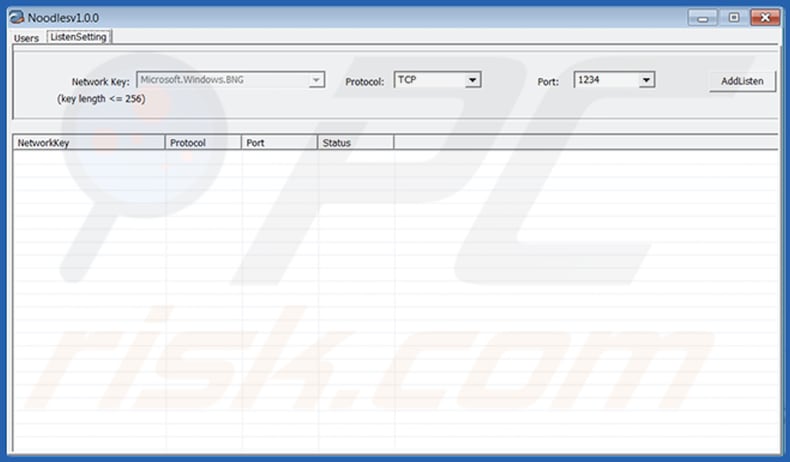
Suppression automatique et instantanée des maliciels :
La suppression manuelle des menaces peut être un processus long et compliqué qui nécessite des compétences informatiques avancées. Combo Cleaner est un outil professionnel de suppression automatique des maliciels qui est recommandé pour se débarrasser de ces derniers. Téléchargez-le en cliquant sur le bouton ci-dessous :
TÉLÉCHARGEZ Combo CleanerEn téléchargeant n'importe quel logiciel listé sur ce site web vous acceptez notre Politique de Confidentialité et nos Conditions d’Utilisation. Pour utiliser le produit complet, vous devez acheter une licence pour Combo Cleaner. 7 jours d’essai limité gratuit disponible. Combo Cleaner est détenu et exploité par RCS LT, la société mère de PCRisk.
Menu rapide :
- Qu'est-ce que Gh0st ?
- ETAPE 1. Suppression manuelle du logiciel malveillant Gh0st.
- ETAPE 2. Vérifier si votre ordinateur est propre.
Comment supprimer manuellement les logiciels malveillants ?
La suppression manuelle des logiciels malveillants est une tâche compliquée, il est généralement préférable de laisser les programmes antivirus ou anti-logiciel malveillant le faire automatiquement. Pour supprimer ce logiciel malveillant, nous vous recommandons d'utiliser Combo Cleaner Antivirus pour Windows. Si vous souhaitez supprimer un logiciel malveillant manuellement, la première étape consiste à identifier le nom du logiciel malveillant que vous essayez de supprimer. Voici un exemple d'un programme suspect exécuté sur l'ordinateur de l'utilisateur :

Si vous avez vérifié la liste des programmes en cours d'exécution sur votre ordinateur, par exemple en utilisant le gestionnaire de tâches et que vous avez identifié un programme qui semble suspect, vous devriez poursuivre ces étapes :
 Téléchargez un programme appelé Autoruns. Ce programme affiche les applications de démarrage automatique, l'emplacement du Registre et du système de fichiers :
Téléchargez un programme appelé Autoruns. Ce programme affiche les applications de démarrage automatique, l'emplacement du Registre et du système de fichiers :

 Redémarrez votre ordinateur en mode sans échec :
Redémarrez votre ordinateur en mode sans échec :
Utilisateurs de Windows XP et Windows 7 : Démarrez votre ordinateur en mode sans échec. Cliquez sur Démarrer, cliquez sur Arrêter, cliquez sur Redémarrer, cliquez sur OK. Pendant le processus de démarrage de votre ordinateur, appuyez plusieurs fois sur la touche F8 de votre clavier jusqu'à ce que le menu Options avancées de Windows s'affiche, puis sélectionnez Mode sans échec avec mise en réseau dans la liste.

Vidéo montrant comment démarrer Windows 7 en "Mode sans échec avec mise en réseau" :
Utilisateurs de Windows 8 : Démarrez Windows 8 est en mode sans échec avec mise en réseau - Allez à l'écran de démarrage de Windows 8, tapez Avancé, dans les résultats de la recherche, sélectionnez Paramètres. Cliquez sur Options de démarrage avancées, dans la fenêtre "Paramètres généraux du PC" ouverte, sélectionnez Démarrage avancé. Cliquez sur le bouton "Redémarrer maintenant". Votre ordinateur redémarre dans le menu "Options de démarrage avancées". Cliquez sur le bouton "Dépannage", puis sur le bouton "Options avancées". Dans l'écran des options avancées, cliquez sur "Paramètres de démarrage". Cliquez sur le bouton "Redémarrer". Votre PC redémarrera dans l'écran Paramètres de démarrage. Appuyez sur F5 pour démarrer en mode sans échec avec mise en réseau.

Vidéo montrant comment démarrer Windows 8 en "Mode sans échec avec mise en réseau" :
Utilisateurs Windows 10 : Cliquez sur le logo Windows et sélectionnez l'icône Alimentation. Dans le menu ouvert, cliquez sur "Redémarrer" tout en maintenant le bouton "Shift" enfoncé sur votre clavier. Dans la fenêtre "Choisir une option", cliquez sur "Dépannage", puis sélectionnez "Options avancées". Dans le menu des options avancées, sélectionnez "Paramètres de démarrage" et cliquez sur le bouton "Redémarrer". Dans la fenêtre suivante, cliquez sur le bouton "F5" de votre clavier. Cela redémarrera votre système d'exploitation en mode sans échec avec la mise en réseau.

Vidéo montrant comment démarrer Windows 10 en "Mode sans échec avec mise en réseau" :
 Extrayez l'archive téléchargée et exécutez le fichier Autoruns.exe.
Extrayez l'archive téléchargée et exécutez le fichier Autoruns.exe.

 Dans l'application Autoruns, cliquez sur "Options" en haut de l'écran et décochez les options "Masquer les emplacements vides" et "Masquer les entrées Windows". Après cette procédure, cliquez sur l'icône "Actualiser".
Dans l'application Autoruns, cliquez sur "Options" en haut de l'écran et décochez les options "Masquer les emplacements vides" et "Masquer les entrées Windows". Après cette procédure, cliquez sur l'icône "Actualiser".

 Vérifiez la liste fournie par l'application Autoruns et localisez le fichier logiciel malveillant que vous souhaitez éliminer.
Vérifiez la liste fournie par l'application Autoruns et localisez le fichier logiciel malveillant que vous souhaitez éliminer.
Vous devriez écrire le chemin complet et le nom. Notez que certains logiciels malveillants cachent leurs noms de processus sous des noms de processus Windows légitimes. A ce stade, il est très important d'éviter de supprimer les fichiers système. Après avoir localisé le programme suspect que vous souhaitez supprimer, cliquez avec le bouton droit de la souris sur son nom et choisissez "Supprimer".

Après avoir supprimé le logiciel malveillant via l'application Autoruns (ceci garantit que le logiciel malveillant ne s'exécutera pas automatiquement au prochain démarrage du système), vous devez rechercher le nom du logiciel malveillant sur votre ordinateur. Assurez-vous d'activer les fichiers et dossiers cachés avant de continuer. Si vous trouvez le fichier du logiciel malveillant, veillez à le supprimer.

Redémarrez votre ordinateur en mode normal. Suivre ces étapes devrait vous aider à supprimer tout logiciel malveillant de votre ordinateur. Notez que la suppression manuelle des menaces nécessite des compétences informatiques avancées, il est recommandé de laisser la suppression des logiciels malveillants aux programmes antivirus et antilogiciel malveillant. Ces étapes peuvent ne pas fonctionner avec les infections malveillantes avancées. Comme toujours, il est préférable d'éviter d'être infecté par des logiciels malveillants qui tentent de les supprimer par la suite. Pour assurer la sécurité de votre ordinateur, assurez-vous d'installer les dernières mises à jour du système d'exploitation et d'utiliser un logiciel antivirus.
Pour être sûr que votre ordinateur est exempt d'infections malveillantes, nous vous recommandons de le scanner avec Combo Cleaner Antivirus pour Windows.
Partager:

Tomas Meskauskas
Chercheur expert en sécurité, analyste professionnel en logiciels malveillants
Je suis passionné par la sécurité informatique et la technologie. J'ai une expérience de plus de 10 ans dans diverses entreprises liées à la résolution de problèmes techniques informatiques et à la sécurité Internet. Je travaille comme auteur et éditeur pour PCrisk depuis 2010. Suivez-moi sur Twitter et LinkedIn pour rester informé des dernières menaces de sécurité en ligne.
Le portail de sécurité PCrisk est proposé par la société RCS LT.
Des chercheurs en sécurité ont uni leurs forces pour sensibiliser les utilisateurs d'ordinateurs aux dernières menaces en matière de sécurité en ligne. Plus d'informations sur la société RCS LT.
Nos guides de suppression des logiciels malveillants sont gratuits. Cependant, si vous souhaitez nous soutenir, vous pouvez nous envoyer un don.
Faire un donLe portail de sécurité PCrisk est proposé par la société RCS LT.
Des chercheurs en sécurité ont uni leurs forces pour sensibiliser les utilisateurs d'ordinateurs aux dernières menaces en matière de sécurité en ligne. Plus d'informations sur la société RCS LT.
Nos guides de suppression des logiciels malveillants sont gratuits. Cependant, si vous souhaitez nous soutenir, vous pouvez nous envoyer un don.
Faire un don
▼ Montrer la discussion